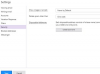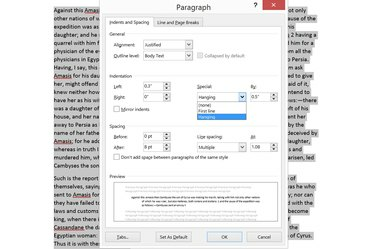
La boîte de dialogue Paragraphe de Word propose des options d'alignement, d'espacement et d'indentation.
Crédit d'image : Image reproduite avec l'aimable autorisation de Microsoft.
Microsoft Word 2013 propose plusieurs façons d'aligner du texte dans un document, mais ces options ne sont pas regroupées dans un seul menu ou une seule zone de l'interface. Les options d'alignement horizontal de base, comme gauche, droite ou centré, se trouvent dans le menu Accueil. Cependant, si vous souhaitez aligner verticalement du texte à l'intérieur d'une zone de texte ou aligner du texte autour d'un cercle, ces options se trouvent dans le menu Format de l'objet sur lequel vous travaillez.
Aligner le texte horizontalement
Étape 1
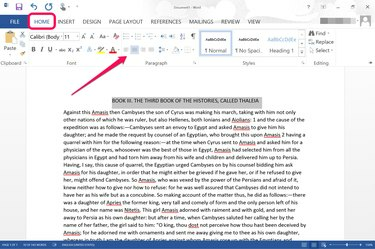
Les options d'alignement horizontal se trouvent dans le menu Accueil.
Crédit d'image : Image reproduite avec l'aimable autorisation de Microsoft.
Faites glisser le curseur sur les mots à aligner et cliquez sur le menu "Accueil". Le groupe Paragraphe comprend quatre icônes, chacune représentant graphiquement les différents types d'alignement de texte: Aligner à gauche, Centrer, Aligner à droite et Justifier. Sélectionnez-en un pour aligner le texte. Gardez à l'esprit que l'alignement s'applique à tout le texte entre les sauts de paragraphe, donc si vous mettez en surbrillance un seul mot, l'alignement affecte l'ensemble du paragraphe.
Vidéo du jour
Étape 2

Spécifiez l'espacement des paragraphes dans le menu Accueil.
Crédit d'image : Image reproduite avec l'aimable autorisation de Microsoft.
Cliquez sur l'icône "Espacement des lignes et des paragraphes" dans le groupe Paragraphe pour spécifier l'espacement devant apparaître entre les paragraphes. Dans le menu déroulant qui s'ouvre, "1.0" représente une seule ligne.
Étape 3
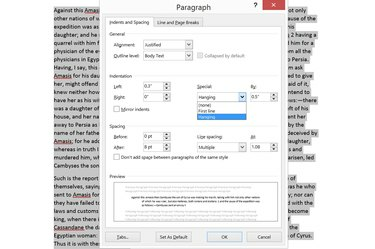
La boîte de dialogue Paragraphe.
Crédit d'image : Image reproduite avec l'aimable autorisation de Microsoft.
Cliquez sur la petite icône "Lanceur de boîte de dialogue" dans le coin inférieur droit du groupe Paragraphe pour voir plus d'options. En plus d'aligner le texte, vous pouvez définir la taille et le style du retrait du paragraphe. Pour utiliser des paragraphes suspendus, par exemple, sélectionnez « Suspendre » dans le menu Spécial.
Aligner les images et les zones de texte
Étape 1
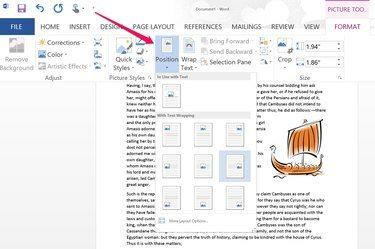
Sélectionnez la position d'une image dans le texte.
Crédit d'image : Image reproduite avec l'aimable autorisation de Microsoft.
Sélectionnez une image ou un autre objet, comme une forme ou une zone de texte, dans votre document Word. Une fois qu'un objet est sélectionné, le menu Outils d'image s'affiche. Cliquez sur son menu "Format", puis sur l'icône "Position". Sélectionnez l'endroit où vous souhaitez positionner l'image, en utilisant les options qui apparaissent dans le menu déroulant.
Étape 2
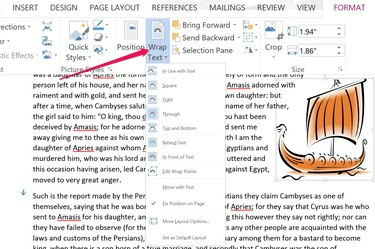
Les options d'habillage du texte se trouvent dans le menu Format des outils d'image.
Crédit d'image : Image reproduite avec l'aimable autorisation de Microsoft.
Cliquez sur l'icône « Envelopper le texte » dans le menu Format des outils d'image pour aligner le texte autour de l'image. Si l'image a un fond transparent, vous pouvez utiliser l'option "Serré" pour afficher le texte à travers les parties transparentes de l'image. Si l'image a un arrière-plan uni, vous pouvez utiliser l'option « Modifier les points d'enveloppement » pour ajuster les bordures de l'image afin de pouvoir disposer les mots étroitement autour d'un objet dans l'image.
Étape 3
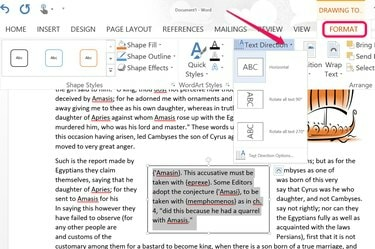
Changer la direction du texte à l'intérieur d'une zone de texte.
Crédit d'image : Image reproduite avec l'aimable autorisation de Microsoft.
Alignez le texte dans une zone de texte à l'aide des options du menu Format des outils de dessin. Tout d'abord, mettez en surbrillance le texte à l'intérieur de la zone de texte pour afficher le menu Format des outils de dessin. Pour spécifier la direction du texte à l'intérieur de la zone de texte, cliquez sur l'option "Direction du texte".
Étape 4
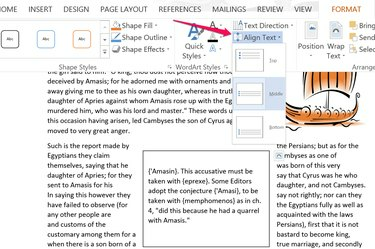
Alignez verticalement le texte à l'intérieur d'une zone de texte.
Crédit d'image : Image reproduite avec l'aimable autorisation de Microsoft.
Alignez le texte horizontalement à l'intérieur d'une zone de texte comme vous le feriez pour aligner le texte dans le document en cliquant sur le menu "Accueil" et en sélectionnant l'alignement que vous voulez, comme "Aligner à gauche" ou "Centrer". Pour aligner le texte verticalement à l'intérieur d'une zone de texte, cliquez sur l'option « Aligner le texte » sous le format Outils d'image menu.
Conseil
Pour sélectionner un seul mot, double-cliquez dessus. Pour sélectionner rapidement un paragraphe complet, triple-cliquez sur un mot dans ce paragraphe. Si vous souhaitez aligner tout le texte d'un document, appuyez sur "Ctrl-A".